
Het startmenu Windows 10 bevat een handige lijst met snelkoppelingen naar gemeenschappelijke locaties (zoals afbeeldingen, downloads, instellingen) in een kleine zijbalk. Instellingen gebruiken, kunt u aanpassen welke snelkoppelingen daar verschijnen. Hier is hoe het te doen.
Start eerst "Instellingen" door de "Start" te openen en op het pictogram "Gear" te klikken (of door op Windows + I te drukken). Dit tandwielpictogram voor instellingen is een voorbeeld van een van de snelkoppelingen die we aanpassen.

Klik in instellingen op "Personalisatie".

Selecteer in personalisatie "Start" van de zijbalk.

Schakel in Start-instellingen naar de onderkant van het venster en klik op "Kies welke mappen verschijnen op Start."
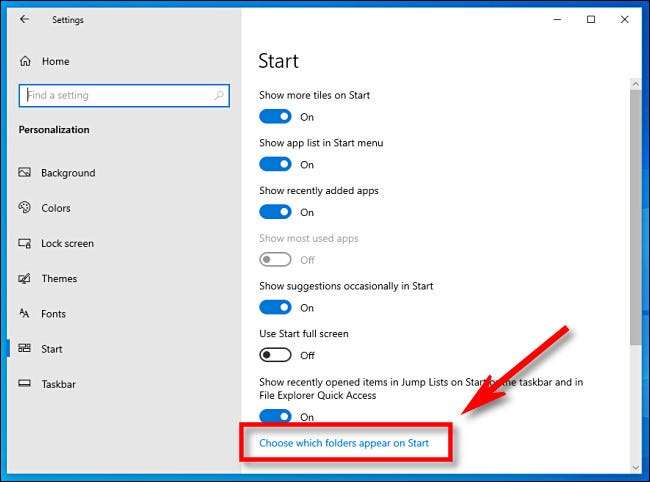
Op de pagina "Kies welke mappen verschijnen op Start", ziet u een lange lijst met gemeenschappelijke maplocaties en snelkoppelingen, elk met een schakelaar. Om er een van deze in uw SHIRTCUTS-zijbalk van uw startmenu te maken, klikt u op de knop "AAN". Als u een van hen wilt verbergen, zet u de schakelaar naast deze "UIT".
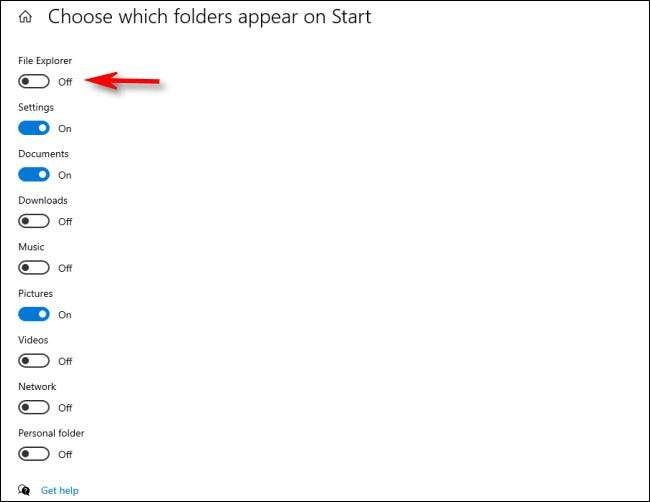
De volgende keer dat u start, ziet u de snelkoppelingen die u als een verticale lijst hebt ingeschakeld in de uiterste linkerkant van het menu Start. Hier hebben we bijvoorbeeld alle mogelijke snelkoppelingen ingeschakeld.
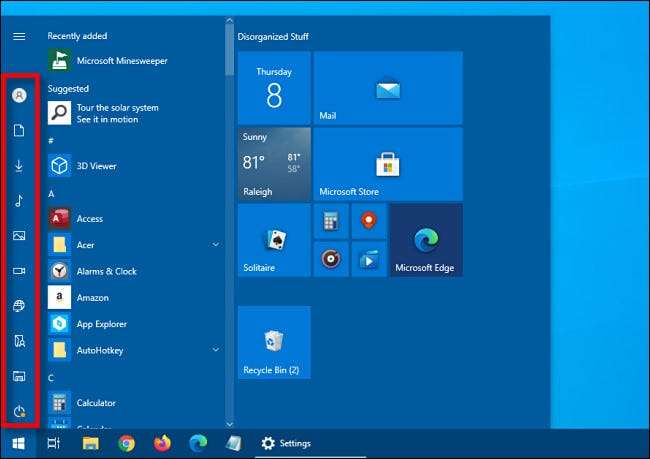
Als u niet alle snelkoppelingspictogrammen ziet die u hebt ingeschakeld, betekent dit dat uw startmenu te kort is. Tot het formaat van het formaat , klik op de bovenkant van het menu Start en sleep het omhoog om het groter te maken. Dat maakt meer ruimte voor alle snelkoppelingspictogrammen.
VERWANT: Hoe het formaat van uw startmenu in Windows 10 te wijzigen
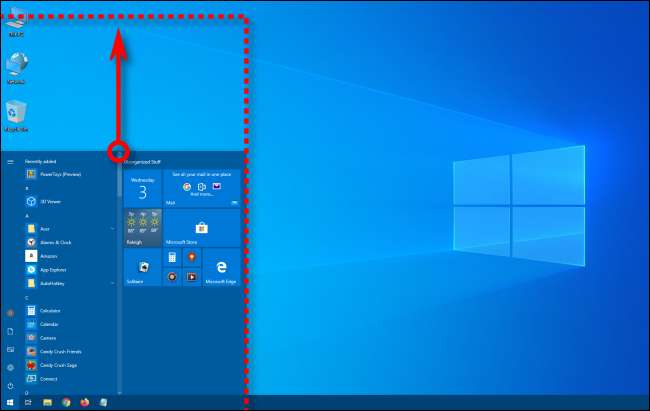
Als u labels voor de snelkoppelingspictogrammen wilt zien, zweeft u dan via het snelkoppelingsgebied Startmenu met uw aanwijzercursor (of klikt u op de knop Menu met drie regels aan de bovenkant van de zijbalk) en het zijbalkgebied zal uitbreiden.
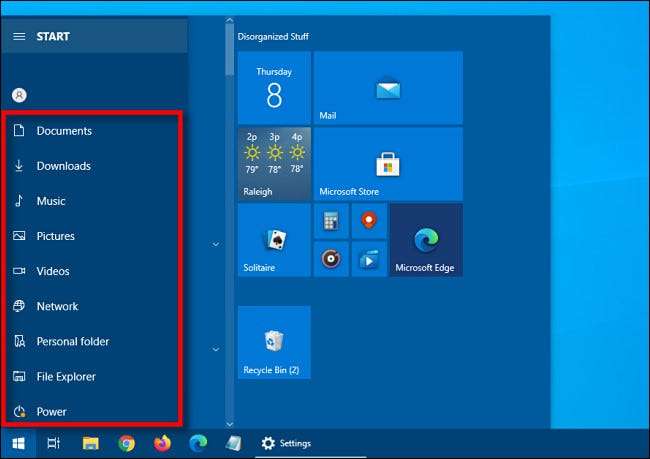
Wanneer u op een van de snelkoppelingen klikt die leiden naar speciale mappen (zoals "Muziek," "Video's" of "Pictures", wordt u rechtstreeks op de juiste locatie in Windows File Explorer. Heel handig!







